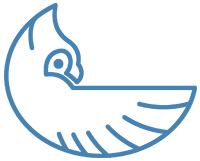library(ggplot2)Introduction
ggplot2 est l’une des bibliothèques de visualisation les plus puissantes et les plus polyvalentes de R, basée sur la grammaire graphique. Dans ce tutoriel, vous apprendrez à créer différents types de graphiques et à les personnaliser pour communiquer efficacement vos données. Que vous soyez débutant ou que vous cherchiez à affiner vos compétences en matière de visualisation, ce guide vous présentera les principes de base, ainsi que des techniques de personnalisation avancées.
Commencer
Avant de plonger dans la création de tracés, assurez-vous que ggplot2 est installé et chargé dans votre session R:
Installez le paquet si vous ne l’avez pas encore fait:
#| label: install-ggplot2
install.packages("ggplot2")Charger la bibliothèque:
Tracé de base avec ggplot2
Commençons par créer un simple diagramme de dispersion en utilisant le jeu de données intégré mtcars. Cet ensemble de données contient divers attributs de différents modèles de voitures.
# Créer un diagramme de dispersion de base de mpg (miles per gallon) vs. wt (poids)
ggplot(data = mtcars, aes(x = wt, y = mpg)) +
geom_point() +
labs(
title = "Scatter Plot of MPG vs. Weight",
x = "Car Weight (1000 lbs)",
y = "Miles per Gallon"
)
Personnalisation du tracé
La personnalisation est essentielle pour rendre vos visualisations informatives et attrayantes. Voici quelques façons d’améliorer vos graphiques:
Modifier l’esthétique et les thèmes
Vous pouvez modifier l’apparence de votre graphique en changeant les couleurs, les tailles et les thèmes.
ggplot(data = mtcars, aes(x = wt, y = mpg, color = factor(cyl))) +
geom_point(size = 3) +
labs(
title = "MPG vs. Weight by Cylinder Count",
x = "Car Weight (1000 lbs)",
y = "Miles per Gallon",
color = "Cylinders"
) +
theme_minimal()
Ajouter des lisseurs
Les lisseurs permettent de révéler les tendances des données en ajustant une ligne aux points.
ggplot(data = mtcars, aes(x = wt, y = mpg)) +
geom_point(color = "steelblue", size = 3) +
geom_smooth(method = "lm", se = FALSE, color = "red") +
labs(
title = "MPG vs. Weight with Linear Trend Line",
x = "Car Weight (1000 lbs)",
y = "Miles per Gallon"
) +
theme_classic()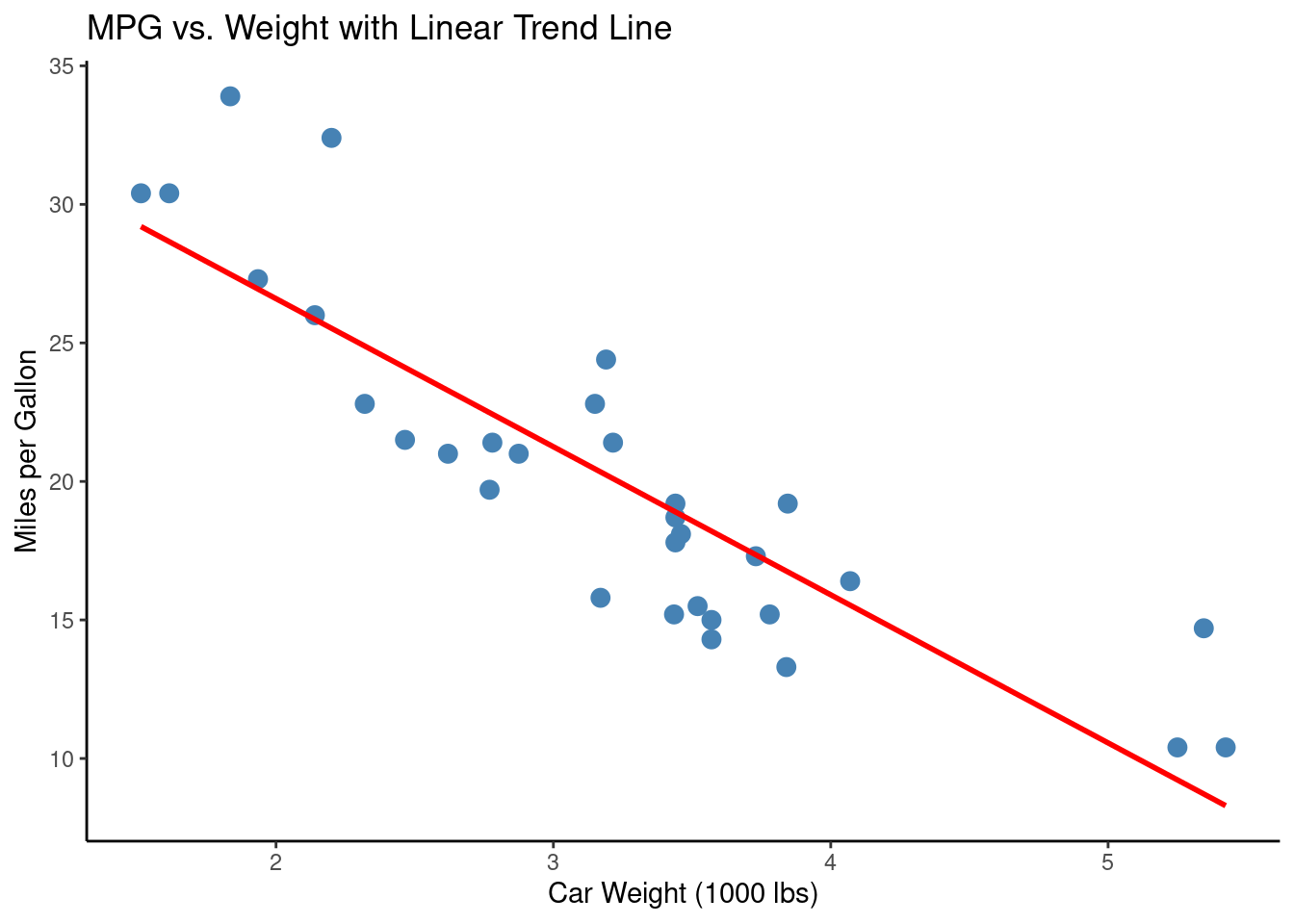
Techniques avancées
Faceting
Les facettes divisent votre graphique en plusieurs panneaux sur la base d’une variable factorielle, ce qui est utile pour comparer des sous-ensembles de données.
ggplot(data = mtcars, aes(x = wt, y = mpg)) +
geom_point(color = "darkgreen", size = 3) +
facet_wrap(~ factor(cyl)) +
labs(
title = "MPG vs. Weight by Cylinder Count",
x = "Car Weight (1000 lbs)",
y = "Miles per Gallon"
) +
theme_light()
Multi-couches
Combiner plusieurs couches, telles que des annotations textuelles et des géomètres supplémentaires, pour créer des visualisations complexes.
ggplot(data = mtcars, aes(x = wt, y = mpg, color = factor(cyl))) +
geom_point(size = 3) +
geom_smooth(method = "loess", se = FALSE, color = "black") +
geom_text(aes(label = rownames(mtcars)), vjust = -0.5, size = 3) +
labs(
title = "Enhanced Scatter Plot of MPG vs. Weight",
x = "Car Weight (1000 lbs)",
y = "Miles per Gallon",
color = "Cylinders"
) +
theme_bw()
Conclusion
Avec ggplot2, vous pouvez transformer des données brutes en visualisations convaincantes qui communiquent clairement des informations. Ce didacticiel a couvert l’essentiel de la création de graphiques de base, de la personnalisation de l’esthétique et de l’utilisation de techniques avancées telles que les facettes et les couches multiples. Expérimentez ces exemples et explorez d’autres options de personnalisation pour créer des graphiques prêts à être publiés.
Plus d’informations
- Manipulation de données avec dplyr
- Modélisation statistique avec lm() et glm()
- Tableaux de bord interactifs avec Shiny
Bon codage et amusez-vous à créer de belles visualisations avec ggplot2!
Explorer d’autres articles
Voici d’autres articles de la même catégorie pour vous aider à approfondir le sujet.
Réutilisation
Citation
@online{kassambara2024,
author = {Kassambara, Alboukadel},
title = {Visualisation de données avec ggplot2},
date = {2024-02-10},
url = {https://www.datanovia.com/fr/learn/programming/r/data-science/data-visualization-with-ggplot2.html},
langid = {fr}
}